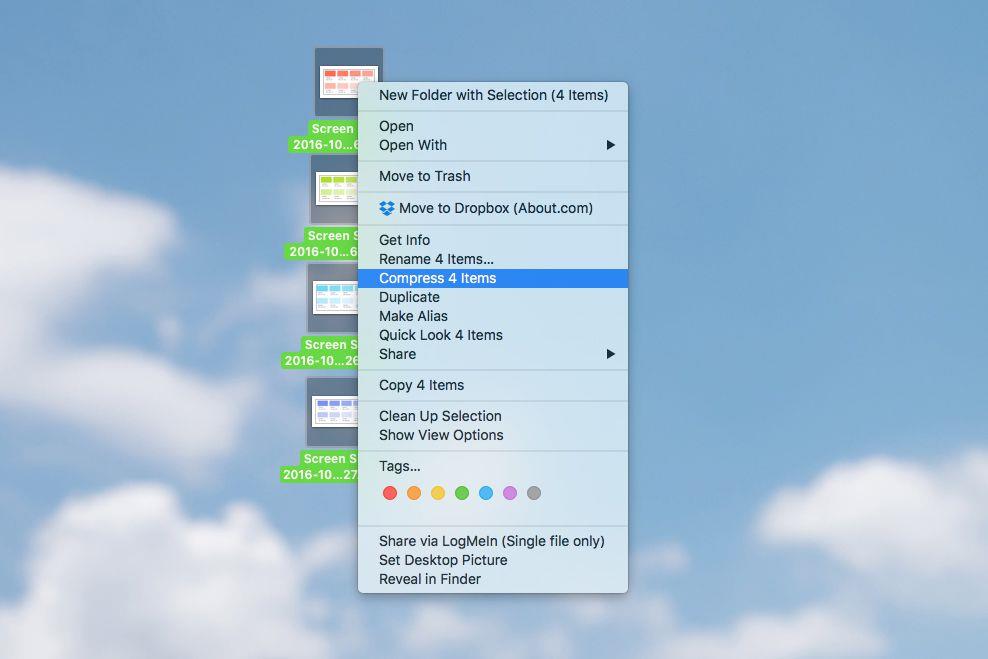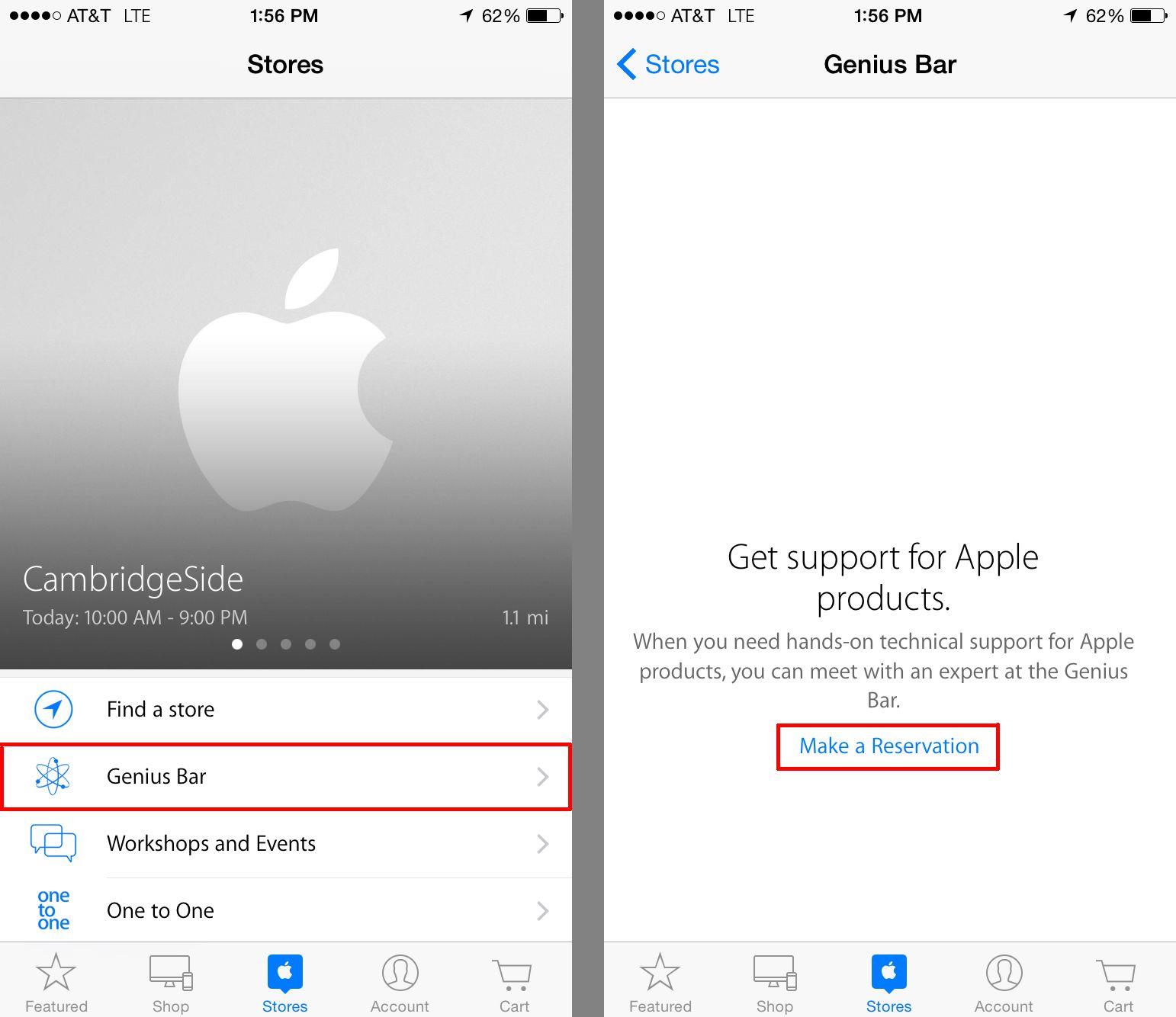Na Macu dostępnych jest wiele darmowych i tanich aplikacji do kompresji firm trzecich.
Poniżej znajdują się instrukcje pokazujące, jak kompresować i dekompresować pliki i foldery za pomocą narzędzia do kompresji wbudowanego w komputer Mac.
To podstawowe narzędzie, ale robi to.
OS Compression App
Aplikacja nosi nazwę Archive Utility i zawiera wiele opcji, które można modyfikować.
Wspomniałem, że narzędzie Archive Utility miało kilka ustawień, które można zmodyfikować, i możesz spróbować wprowadzić zmiany jakiś czas później, teraz lepiej jest użyć narzędzia, które zostało skonfigurowane w domyślnym stanie, zawsze możesz wypróbować nowe
Narzędzie Archive Utility może być ukryte, ale to nie znaczy, że nie możesz uzyskać dostępu do jego usług.
Zwalnianie pliku lub folderu
- Otwórz okno Findera i przejdź do pliku lub folderu, który chcesz skompresować.
- Kliknij i przytrzymaj klawisz Control (lub kliknij prawym przyciskiem myszy, jeśli masz mysz z tą funkcją), a następnie wybierz opcję Kompresuj z wyskakującego menu.
Narzędzie Archive Utility zapisze wybrany plik;
Oryginalny plik lub folder pozostanie nienaruszony.
Zwalnianie wielu plików
Kompresowanie wielu plików i folderów działa prawie tak samo, jak kompresowanie pojedynczego elementu.
- Otwórz folder zawierający pliki lub foldery, które chcesz spakować.
- Wybierz elementy, które chcesz uwzględnić w pliku zip.
- Po wybraniu wszystkich elementów, które chcesz uwzględnić w pliku zip, kliknij prawym przyciskiem myszy dowolny element i wybierz polecenie Kompresuj z wyskakującego menu.
Po zakończeniu kompresji elementy zostaną zapisane w pliku Archive.zip, który będzie znajdować się w tym samym folderze, co oryginalne elementy.
Jeśli masz już element w tym folderze o nazwie Archive.zip, numer zostanie dodany do nazwy nowego archiwum.
Ciekawym aspektem systemu numerowania jest to, że jeśli usuniesz pliki Archive.zip w późniejszym terminie, a następnie skompresujesz wiele plików w tym samym folderze, nowy plik Archive.zip będzie miał następny numer w dołączonej do niego sekwencji;
Jeśli usuniesz pliki zip z folderu, a następnie zapakujesz inną grupę elementów, nowy plik będzie się nazywał Archiwum 4.zip, nawet jeśli Archive.zip, Archiwum 2.zip i Archiwum 3.zip już nie istnieją (lub
Rozpakowywanie pliku
Rozpakowanie pliku lub folderu nie może być łatwiejsze.
Jeśli dekompresowany element zawiera pojedynczy plik, nowy zdekompresowany element będzie miał taką samą nazwę jak oryginalny plik.
Jeśli plik o tej samej nazwie jest już obecny w bieżącym folderze, zdekompresowany plik będzie miał numer dołączony do jego nazwy.
W przypadku plików zawierających wiele elementów
Gdy plik zip zawiera wiele elementów, rozpakowane pliki będą przechowywane w folderze o takiej samej nazwie jak plik zip.
5 aplikacji do kompresji lub dekompresji plików Mac
Jeśli chcesz więcej funkcji niż oferuje Apple, oto niektóre z naszych ulubionych.
- Unarchiver
- WinZip Mac Edition
- Stuffit Deluxe Mac 16
- Keka
- BetterZip